
Перейти в магазин.
Цена на 01.08.2018 — US $37.31
Сразу скажу, что получилось неплохо, я доволен. Созрел для заказа KingSpec NE-512. Если куплю, будет обзор.
KingSpec NE-XXX: ru.aliexpress.com/item/KingSpec-Super-M-2-PCIe-128-256-512-SSD-M-2-PCIe-NVMe/32848762206.html
Jeyi mx16: ru.aliexpress.com/item/JEYI-MX16-M-2-NVMe-SSD-NGFF-TO-PCIE-3-0-X16-adapter-M-Key-interface/32820352012.html
А теперь всем здрасьте. Есть современный тренд: BIOS-MBR — сакс, UEFI-GPT — стильно, модно, молодёжно. Итак, решил попробовать, что ещё можно улучшить в системе, которая пока полностью меня удовлетворяет. Хоть и забил я на компьютеры после смены работы, а всё равно, долгие годы в IT заставляют руки чесаться;) Обнаружил, что тема NVMe на старых системах совершенно не раскрыта. На Муське поиск по NVMe выдаёт последнюю статью аж от 14 апреля 2017 (поправили в каментах, есть позже). После незначительных мучений жабы, решил провести эксперимент, чтобы понять, стоит ли оно того и заработает ли вообще?
Выбор был простой, заменить системный Samsung 840 EVO 128ГБ на нечто подходящее, но только NVMe. Надо бы на 512Гб, сомнения в работоспособности… решил купить на попробовать 128ГБ из самого доступного, не скатываясь в подвал. KingSpec сам не пользовал, но отзывы меня устроили. Заработает NVMe — ок, куплю позже на 512ГБ и продам на 128ГБ. Не заработает — просто продам, или оставлю на эксперименты.
Старый Samsung 840 EVO меня устраивал, особенно после того, как был обновлён последней прошивкой, которая вроде как устраняла его косяки. Душа моя на этом успокоилась, хотя, честно говоря, пропустил эту тему с косяками, т.к. он у меня с рождения работал нормально. Просто теперь захотелось диск без проводов и пошустрее.
Итак, решение принято, что заказывать в комплекте? На моей плате нет M.2, однако, существует огромный зоопарк переходников с M.2 на PCI Express. Остановился на производителе Jeyi, как на самом плодовитом и с хорошими отзывами. Видеокарту я не использовал с тех пор, как не стало времени играть, а на моей материнке PCI Express в нормальном виде PCIe 3.0 x16 (хотя, достаточно было бы и 3.0 x4) реализован только в одном слоте, под видюху, так что подходящий переходник и заказал, чтобы уж по максимуму раскачать SSD.
Описывать пришедший в блистере SSD и переходник в пупырке не интересно. Тем более, что внешний вид полностью совпадает с фотками на сайте продавца. Пришли быстро (недели две), вставил, работает.
Судя по отзывам, этот метод можно применять на материнках Intel 6-8 Series. С чипсетов 9 Series пошла поддержка NVMe от производителей, на материнках появились разъёмы M.2, так что это всё для стариков. Всё описано на примере моей матери Asus P8Z77-M, у остальных могут быть свои нюансы, так что если окирпичили мать, я не виноват;) На самом деле, ничего страшного, если всё делать аккуратно и не спешить. На крайний случай, всегда можно сходить в любой компьютерный сервис и попросить прошить BIOS программатором. Времени много не отнимет, стоит гуманно.
В процессе пришлось распрощаться с MBR на диске, теперь только GPT. Устанавливал Windows 10 начисто, лицензия привязана к железу, всё прошло нормально.
Материнка: Asus P8Z77-M на чипсете Z77 (2012 год)
Процессор: Intel Core i5-3570K
Память: 8ГБ 2х4 Samsung M378B5173CB0-CK0
Приступим к установке (отбросив некоторые мои косяки):
1. Диск в переходник.
2. Переходник в мать.
3. Грузим систему по-старому, идём в «Мой компьютер — ПКМ — Управление — Управление дисками» и для начала инициализируем новый диск. Т.е. находим его в списочке — по нему ПКМ — дальше Microsoft подскажет. Разделы создавать не обязательно.
4. Если создать раздел и потестировать его CrystalDiskMark, можно порадоваться и выпить пива.
5. Теперь самое страшное: BIOSmod и его прошивка. Идём на сайт производителя матери и скачиваем последний BIOS. После распаковки он у меня назывался P8Z77-M-ASUS-2203.CAP
6. Идём на www.win-raid.com/t871f50-Guide-How-to-get-full-NVMe-support-for-all-Systems-with-an-AMI-UEFI-BIOS.html Гуглтранслейт в помощь, или (там информация постарее, но на русском) на forums.overclockers.ru/viewtopic.php?p=15451449#p15451449 и желательно долго вкуриваем, чего нам делать.
6.1. По большому счёту, нужно три компонента: утилита UEFITool, родной BIOS последней версии и модуль NvmExpressDxe_4.ffs (это последний, на момент написания). Всё, кроме родного BIOS качаем по первой ссылке. Запускаем UEFITool, открываем свой файл BIOS, вставляем в него по инструкции модуль NvmExpressDxe и сохраняем полученый файл BIOS под другим именем.
6.1.1 ASUS трепетно относится к имени файла прошиваемого BIOS. В моём случае он должен был называться P8Z77M.CAP и никак иначе. У них на сайте можно скачать все версии BIOS к своей материнке и в одном из ранних архивов, как правило, лежит файлик pdf, с инструкцией, как должны называться BIOS для перепрошивки.
7. У ASUS есть прекрасная штука USB BIOS Flashback. Кто не пользовался — рекомендую. Дело в том, что модифицированный файл BIOS не всегда хочет прошиваться другими способами (на заметку владельцев материнок других производителей). USB BIOS Flashback позволяет закатать на мать BIOS с любыми косяками со всеми вытекающими. Т.е. окирпичить мать — реально. Осознавая всё это заливаем модифицированный BIOS (см далее).
7.1. Берём флешку, форматируем её в FAT32, переписываем на неё модифицированный BIOS с именем P8Z77M.CAP, вставляем в слот USB специально предназначенный для USB BIOS Flashback, жмём кнопку, ждём, когда лампочка перестанет мигать. Если она наоборот, будет гореть постоянно — скорее всего не так назвали файл, или не та файловая система на флешке.
8. Если всё прошло нормально и комп грузится, можно выдохнуть и опять же выпить пива. То, что в BIOS новый диск не появился — нормально. До установки на него Windows 10 так и будет.
8.1. Чуть не забыл. В BIOS отключаем Secure boot.
9. Качаем MediaCreationTool с офицального сайта Microsoft www.microsoft.com/ru-ru/software-download/windows10 (кнопка «Скачать средство сейчас»)
10. Запускаем MediaCreationTool и укачиваем с её помощью последнюю версию Windows 10 в iso образе.
11. Берём утилиту Rufus rufus.akeo.ie и с её помощью записываем этот образ на флешку, выставив в настройках «Схема раздела: GPT», «Целевая система: UEFI».
12. Обязательно отключаем физически от материнки все диски, кроме нового.
13. Перезагружаемся, грузимся с флешки, ставим Windows 10 на новый SSD так, как нравится (желательно убиваем все старые разделы, создаём разделы нужного размера и т.д.). То, что винда забабахает несколько мелких разделов перед системным — не страшно, а даже полезно. Удалять их не надо.
14. После установки, в BIOS появится в качестве загрузочного диска Windows boot manager, с него теперь и грузимся.
15. Можно загружать винду и настраивать по своему усмотрению.
P.S. на материнках Asus в BIOS: Advanced — System Agent (SA) Configuration — DMI/OPI Configuration — выставить в GEN3. Скорость нового диска подскочит раза в два.
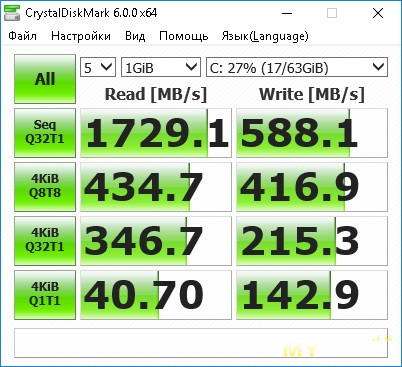
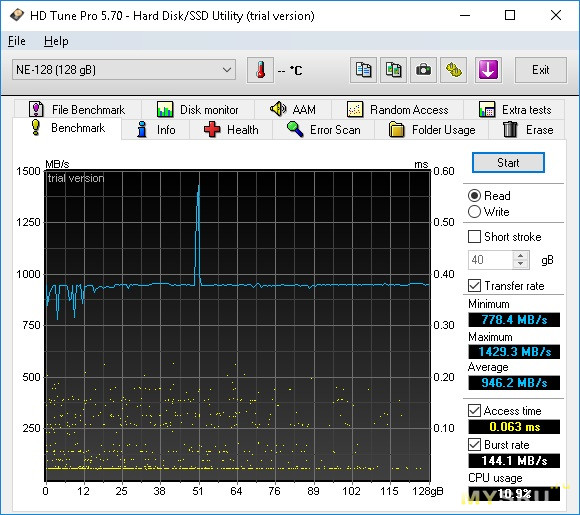
Что в итоге? По ощущениям всё стало намного отзывчивей, система за такие деньги пошустрела, факт. По отзывам, диск может выдавать намного больше, буду ещё копаться в настройках BIOS.
Плюсы:
П.1. Хорошо, когда нет лишних проводов.
П.2. Работает быстрее. Субъективно мне нравится, без привязки к попугаям.
П.3. Перешёл на UEFI-GPT, надо быть в тренде.
П.4. Подключил два винчестера в разъёмы SATA 6Gb/s, т.к. раньше один из этих портов был занят системным и дополнительный винчестер приходилось подключать в SATA 3Gb/s. Мелочь, а приятно, там же файлопомойка.
П.5. Проверил, что NVMe у меня работает, можно смело заказывать KingSpec NE-512. Мне нужен диск от 350-400ГБ и больше под систему и раздел с рабочими файлами. До эксперимента боялся, что не заработает.
Минусы:
М.1. У меня была отличная схема бекапа системы, когда бекапишь за 5 мин, восстанавливаешь за 2 мин. Т.е. ворочаешь в системе всё, что хочешь, хоть вируса пачками ставь. Откат на чистую систему — несколько минут, как раз время покурить. Теперь придётся переделывать, всё было привязано к MBR.
Средние ощущения:
С.1. Пока не понял, как раскрутить новый SSD на максимальную скорость, есть отзывы намного интереснее. Если никак, то в принципе подожду до покупки новой материнки, у которой есть полноценная поддержка таких дисков NVMe от производителя. Пока что скорость и так ок.
Дополнение: посмотрел отзывы владельцев на 256 и 512. Больше объём — больше скорость.
Всем здоровья, счастья, радости, бобра.








